كيفية إعداد الكل في واحد SEO لـ WordPress بشكل صحيح (الدليل النهائي)
نشرت: 2023-09-19هل ترغب في تثبيت وإعداد All in One SEO لـ WordPress؟
All in One SEO (AIOSEO) for WordPress هو أفضل مكون إضافي لـ WordPress SEO يسمح لك بتحسين موقع WordPress الخاص بك بسهولة لمحركات البحث ومنصات الوسائط الاجتماعية.
في هذه المقالة، سنوضح لك كيفية تثبيت وإعداد All in One SEO بشكل صحيح لـ WordPress لتحسين تصنيفات SEO الخاصة بك.
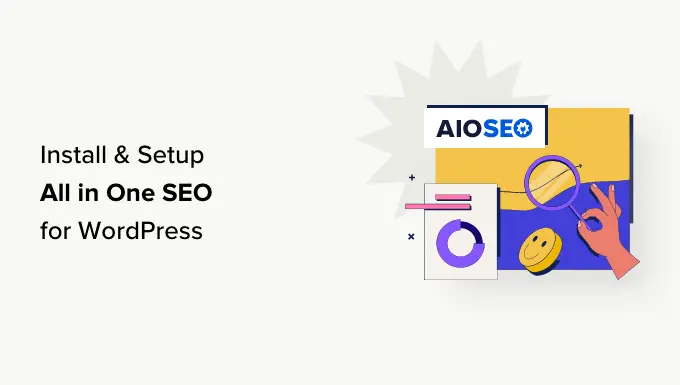
لماذا نستخدم الكل في واحد SEO لـ WordPress؟
All in One SEO for WordPress هو أفضل مكون إضافي لـ WordPress SEO في السوق، ويستخدمه أكثر من 3 ملايين موقع ويب.
إنه سهل الاستخدام، ولا تحتاج إلى أن تكون خبيرًا في تحسين محركات البحث (SEO) أو لديك أي مهارات خاصة.
وفي الوقت نفسه، فهو قوي بشكل لا يصدق ويسمح لك بجعل موقع الويب الخاص بك على WordPress يحتل مرتبة أعلى في محركات البحث والحصول على المزيد من الزيارات المجانية من منصات التواصل الاجتماعي مثل Facebook وTwitter.
بشكل افتراضي، يوفر WordPress بيئة صديقة لمحركات البحث (SEO)، ولكن لا يزال هناك العديد من الأشياء التي يمكنك القيام بها لتحسين تصنيفات SEO لموقعك على الويب.
يتضمن ذلك إضافة العلامات الوصفية، وإنشاء خرائط مواقع XML، وإضافة علامات المخطط، وتحسين المشاركة الاجتماعية، والمزيد.
يساعدك All in One SEO for WordPress على القيام بكل هذه الأشياء من خلال واجهة سهلة الاستخدام تندمج في لوحة تحكم WordPress الخاصة بك.
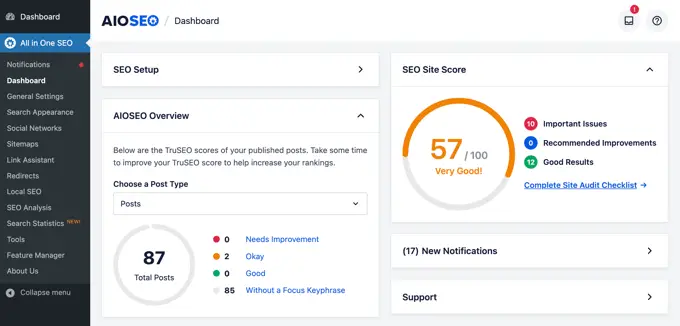
كما يعرض أيضًا نتيجة TruSEO لمشاركاتك وصفحاتك، مما يساعدك على إنشاء محتوى أكثر ملاءمة لمحركات البحث. بالإضافة إلى ذلك، يمكنك إجراء تدقيق كامل لتحسين محركات البحث على مستوى الموقع بنقرة زر واحدة.
ومع ذلك، دعونا نلقي نظرة على كيفية تثبيت وإعداد All in One SEO لـ WordPress بسهولة. سنرشدك خلال عملية الإعداد الكاملة، خطوة بخطوة.
وهذا ما سنغطيه في هذا الدليل:
مستعد؟ هيا بنا نبدأ!
فيديو تعليمي
إذا كنت تفضل التعليمات المكتوبة، فما عليك سوى مواصلة القراءة.
تثبيت وإعداد الكل في واحد SEO لـ WordPress
أول ما عليك فعله هو تثبيت وتنشيط المكون الإضافي All in One SEO for WordPress. لمزيد من التفاصيل، راجع دليلنا خطوة بخطوة حول كيفية تثبيت مكون WordPress الإضافي.
ملاحظة: لتوضيح جميع ميزات هذا البرنامج الإضافي القوي لتحسين محركات البحث (SEO)، فإننا نستخدم الإصدار Pro. ومع ذلك، يمكنك أيضًا تنزيل الإصدار المجاني من AIOSEO من WordPress.org.
عند التنشيط، سيقوم البرنامج الإضافي بتشغيل معالج الإعداد تلقائيًا.
تحتاج إلى النقر فوق الزر "دعونا نبدأ" للمتابعة.
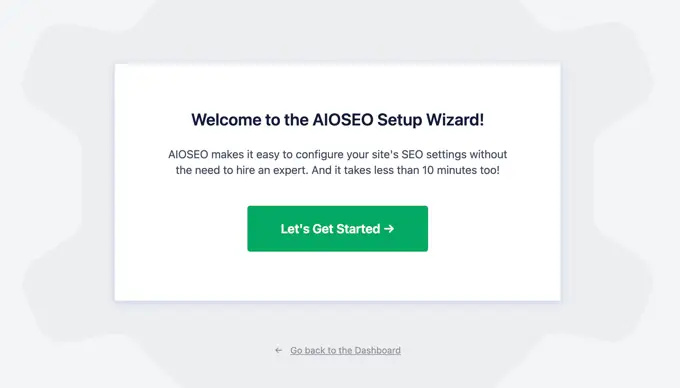
في الشاشة التالية، سيُطلب منك اختيار فئة موقع الويب الخاص بك أو نوعه.
على سبيل المثال، يمكنك اختيار ما إذا كان موقع الويب الخاص بك هو في الأساس مدونة أو موقع إخباري أو متجر عبر الإنترنت أو شركة صغيرة أو أي شيء آخر.
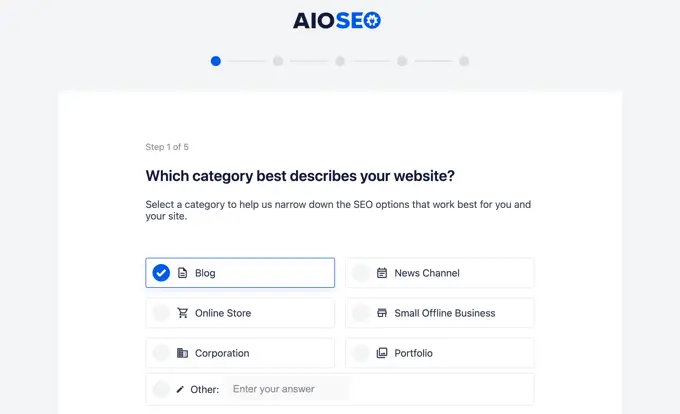
من أجل هذا البرنامج التعليمي، سنقوم بإعداده كمدونة.
أدناه، يمكنك ملء عنوان ووصف SEO للصفحة الرئيسية. يتم استخدام العنوان والوصف التعريفي لتحسين محركات البحث بواسطة محركات البحث، لذلك من المهم استخدام كلماتك الرئيسية.
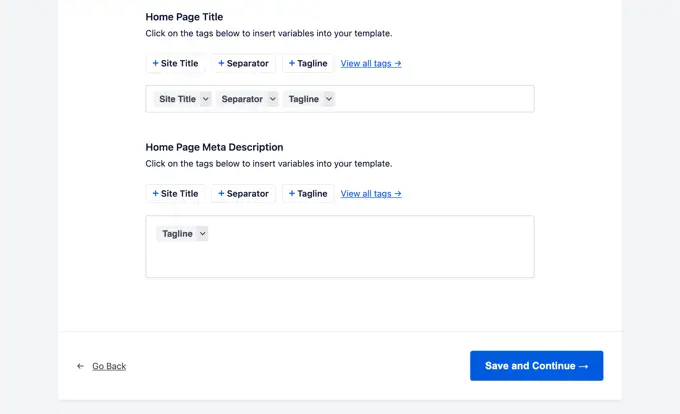
ستلاحظ خيارات العلامات الذكية هنا. تسمح لك هذه العلامات بإنشاء نص ديناميكيًا لعنوان ووصف تعريف SEO الخاص بك. يمكنك أيضًا إدخال العنوان والوصف الذي تريد استخدامه يدويًا.
ملاحظة: يمكنك دائمًا تغيير هذه الإعدادات لاحقًا، لذلك لا تقلق بشأن فقدان شيء ما.
الآن، يمكنك النقر فوق الزر "حفظ ومتابعة" للانتقال إلى الخطوة التالية.
في الصفحة التالية، سيتم سؤالك عما إذا كنت تريد إعداده كشخص أو كمؤسسة. على سبيل المثال، إذا كنت تدير مدونة شخصية، فقد ترغب في اختيار شخص ما.
بخلاف ذلك، يمكنك تحديد مؤسسة وإدخال اسم مؤسستك ورقم هاتف العمل. إذا لم يكن لديك رقم هاتف عمل حتى الآن، فيمكنك تركه فارغًا وإضافته لاحقًا.
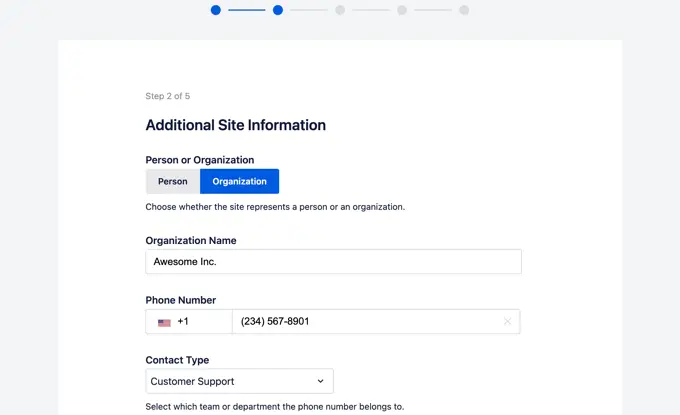
أدناه، تحتاج إلى تقديم شعار العمل وصورة المشاركة الاجتماعية الافتراضية.
سيتم استخدام صورة المشاركة الاجتماعية الافتراضية عندما يقوم شخص ما بمشاركة رابط من موقع الويب الخاص بك وإذا لم تكن تلك الصفحة تحتوي على مجموعة صور مميزة محددة لها.
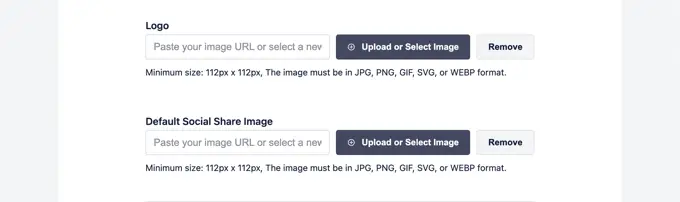
إذا قمت بالتمرير لأسفل قليلاً، فسوف ترى قسم الملف الشخصي الاجتماعي. هذا هو المكان الذي ستضيف فيه عناوين URL للملفات الشخصية الاجتماعية المرتبطة بموقعك على الويب.
يعد شعار النشاط التجاري وملفات التعريف الاجتماعية عناصر مهمة يستخدمها Google ومحركات البحث الأخرى في لوحات المعلومات الخاصة بهم.
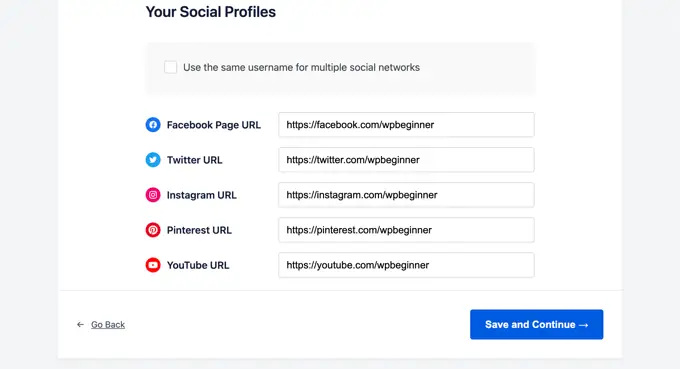
بمجرد الانتهاء من جميع الحقول التي يمكنك إكمالها، ما عليك سوى النقر فوق الزر "حفظ ومتابعة" للانتقال إلى الخطوة التالية.
بعد ذلك، سيُطلب منك تشغيل ميزات تحسين محركات البحث (SEO). تم بالفعل تشغيل ميزات تحسين محركات البحث الأساسية مثل خرائط مواقع XML ومظهر البحث المحسّن. يمكنك اختيار الميزات الأخرى التي تريد تمكينها.
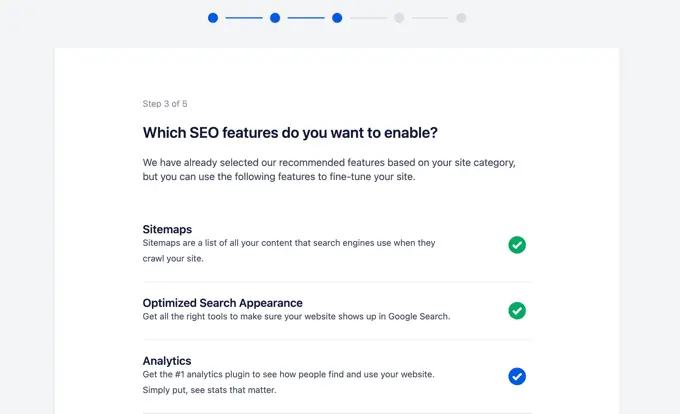
إذا لم تكن متأكدًا، فيمكنك ترك الخيارات الافتراضية والانتقال إلى الخطوة التالية.
بعد ذلك، سترى شاشة مظهر البحث. سيعرض لك المكون الإضافي معاينة مقتطفة لكيفية ظهور موقعك في نتائج البحث. يمكنك النقر عليه لتغيير عنوان الصفحة الرئيسية ووصف التعريف.
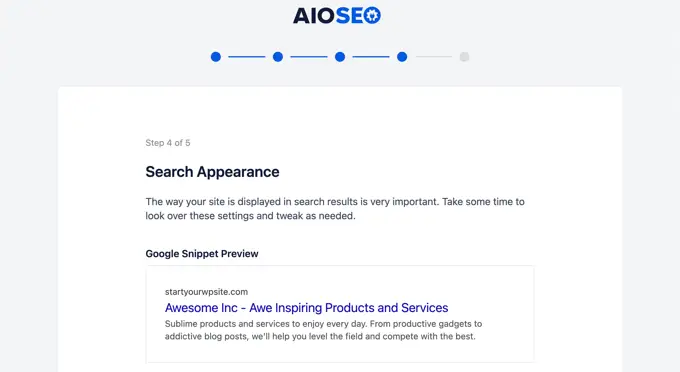
افتراضيًا، سيستخدم المكون الإضافي العلامات الذكية لعرض عنوان موقعك والفاصل وشعار الموقع. يمكنك تخصيصها بالنقر فوق "معاينة مقتطفات Google".
يجب أن يكون هدفك هو استخدام كلماتك الرئيسية في عنوان الموقع ووصفه. يمكنك أيضًا تغييرها لاحقًا من إعدادات البرنامج المساعد.
أدناه، سترى خيارات متقدمة. يمكنك تكوينها وفقا لاحتياجاتك الخاصة.
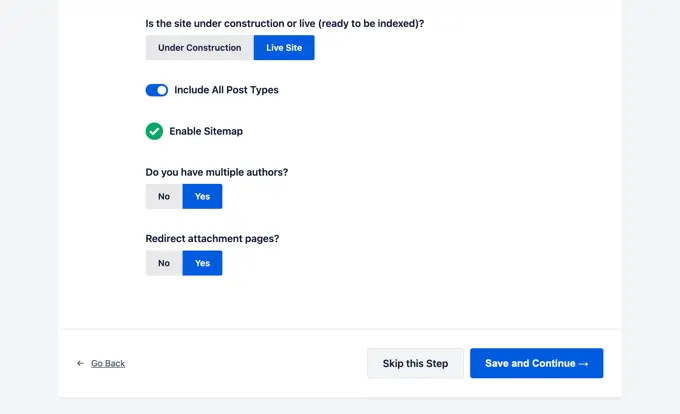
الخيار الأول هو اختيار ما إذا كان موقعك حيًا أم قيد الإنشاء. إذا كنت لا تريد أن تقوم محركات البحث بإدراج موقع الويب الخاص بك الآن، فيمكنك اختيار "تحت الإنشاء".
الخيار التالي هو تضمين جميع أنواع المنشورات (مثل المنشورات والصفحات والمنتجات) في نتائج البحث. إذا لم تكن متأكدًا، فاستمر في تشغيله لجميع أنواع المنشورات.
بعد ذلك، عليك أن تختار ما إذا كان لديك مدونة متعددة المؤلفين أو مدونة مؤلف واحد. إذا كان لديك مدونة WordPress ذات مؤلف واحد، فأنت بحاجة إلى تحديد هذا الخيار لتجنب المحتوى المكرر.
يتم تشغيل خيار إعادة توجيه صفحات المرفقات بشكل افتراضي. صفحات المرفقات عبارة عن صفحات نصية منخفضة، ويوصى بشدة بإعادة توجيهها لأنها ستحسن النتيجة الإجمالية لتحسين محركات البحث.
انقر فوق الزر "حفظ ومتابعة" للانتقال إلى الخطوة التالية.
وأخيرًا، إذا كنت تستخدم ميزات PRO الخاصة بالمكون الإضافي، فسيُطلب منك إدخال مفتاح الترخيص الخاص بك. يمكنك العثور على هذه المعلومات في حسابك على موقع All in One SEO for WordPress.
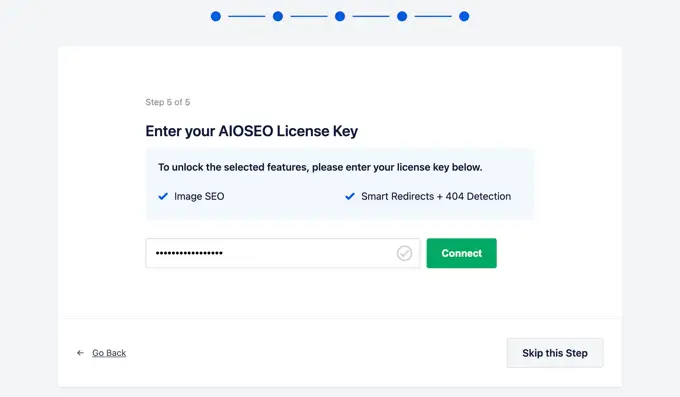
بعد إدخال مفتاح الترخيص الخاص بك، ستظهر لك صفحة تهانينا، مما يتيح لك معرفة أنك وصلت إلى الصفحة الأخيرة من معالج إعداد All in One SEO.
يمكنك النقر فوق الزر "إنهاء الإعداد" لحفظ إعداداتك والخروج من المعالج.
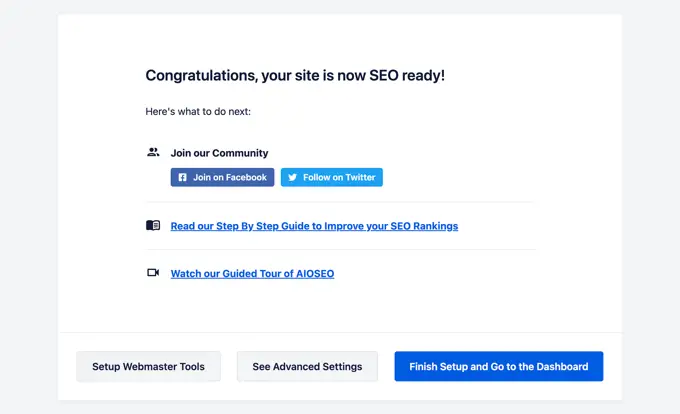
تهانينا، لقد نجحت في تثبيت وإعداد المكون الإضافي All in One SEO for WordPress على موقع الويب الخاص بك. أنت الآن جاهز للاستفادة الكاملة من أداة تحسين محركات البحث القوية هذه لتنمية أعمالك.
في الخطوات القليلة التالية، سنوجهك عبر ميزات تحسين محركات البحث المهمة وكيفية استخدامها لتنمية موقع الويب الخاص بك.
تحسين منشورات وصفحات موقع الويب الخاص بك لتحسين محركات البحث باستخدام AIOSEO
يعد تحسين منشورات مدونتك لتحسين محركات البحث (SEO) مهمة عادية وجزءًا مهمًا جدًا من إنشاء المحتوى على موقع الويب الخاص بك.
يُظهر All in One SEO for WordPress درجة TruSEO لكل من منشورات وصفحات مدونتك. يتضمن ذلك نصائح عملية حول تحسين تلك النتيجة وتحسين مشاركاتك للحصول على أداء أفضل في نتائج البحث.
ما عليك سوى تعديل أي منشور أو صفحة على موقع الويب الخاص بك والتمرير لأسفل إلى قسم "إعدادات AIOSEO" أسفل محرر المحتوى.

من هنا، سترى معاينة مقتطف لكيفية ظهور هذا المنشور أو الصفحة المعينة في نتائج البحث. أدناه، يمكنك إدخال عنوان ووصف تعريف SEO.
يمكن لـ AIOSEO إنشاء عنوان ووصف SEO تلقائيًا لك. يمكنك أيضًا إدخاله يدويًا لكل مقالة، مما سيسمح لك بالإبداع وكتابة أوصاف جذابة لمقالاتك.
فقط تأكد من أن حقلي العنوان والوصف يستخدمان عبارة التركيز الرئيسية لمنشورك أو صفحتك.
عبارة التركيز الرئيسية هي الكلمة الرئيسية أو العبارة الرئيسية التي تريد استهدافها. هذه هي العبارة التي من المرجح أن يكتبها المستخدمون في محركات البحث للبحث عن المعلومات الموجودة في مقالتك.
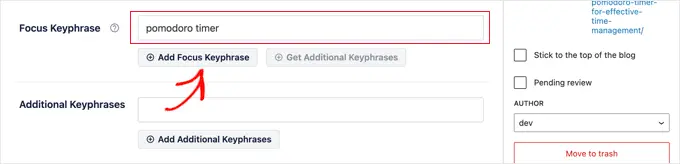
لا تؤدي إضافة عبارة التركيز الرئيسية إلى تحسين مُحسّنات محرّكات البحث (SEO) لديك تلقائيًا. ومع ذلك، يساعدك All in One SEO على تحسين المحتوى الخاص بك لعبارات التركيز الرئيسية باستخدام ميزة تحليل المحتوى. المزيد عن هذا لاحقا.
بعد ذلك، تحتاج إلى التبديل إلى علامة التبويب "التواصل الاجتماعي" ضمن إعدادات AIOSEO. هذا هو المكان الذي يمكنك فيه التحكم في كيفية ظهور هذا المنشور أو الصفحة على منصات التواصل الاجتماعي من خلال معاينة فيسبوك وتويتر.
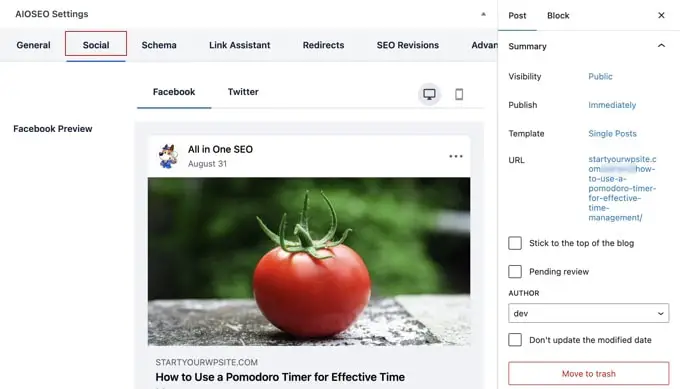
من هنا، يمكنك اختيار صيغة مختلفة للعنوان والوصف. يمكنك أيضًا اختيار الصورة التي تريد استخدامها عند مشاركة الرابط.
وهذا يضمن عدم تعطل صور الوسائط الاجتماعية الخاصة بك، ويمكنك اختيار الصورة المثالية لتظهر مع الروابط الخاصة بك.
سنتحدث عن علامة التبويب "المخطط" لاحقًا في هذه المقالة.
استخدام محلل المحتوى لنقاط TruSEO في WordPress
واحدة من أروع ميزات All in One SEO هي تحليل المحتوى ودرجة TruSEO. يمكنك رؤيتها في أسفل قسم "إعدادات AIOSEO" وأيضًا من خلال النقر على زر AIOSEO في الزاوية اليمنى العليا من الشاشة.
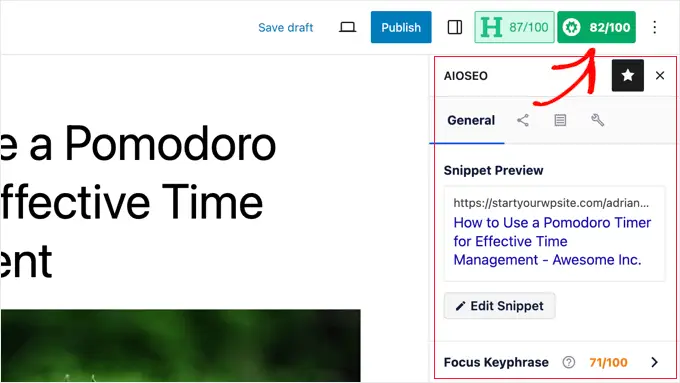
تبحث ميزة تحليل المحتوى عن مجموعة مفصلة من المؤشرات لمنح المحتوى الخاص بك درجة SEO. يتيح لك ذلك الحصول على قائمة مرجعية سهلة الاستخدام لتحسين محركات البحث (SEO) يمكنك الاطلاع عليها عند إنشاء محتوى لموقعك على الويب.
يمكنك توسيع أقسام مختلفة لعرض الشيكات والتوصيات. ستقدم لك AIOSEO تفاصيل حول كل توصية تحتاج إلى اهتمامك وتخبرك بكيفية إصلاحها.
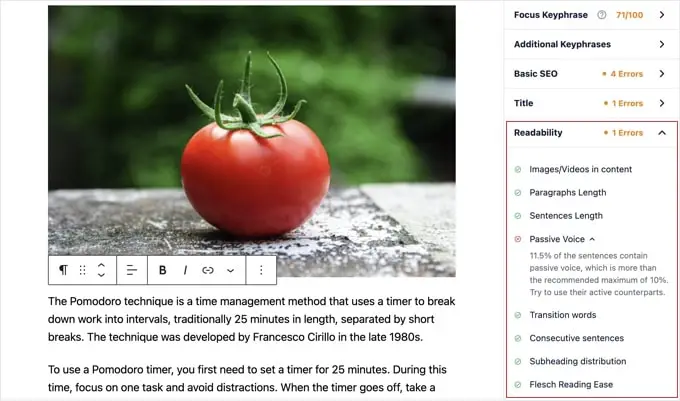
لمزيد من التفاصيل، راجع نصائحنا حول تحسين منشورات مدونتك لتحسين محركات البحث.
استخدام محلل العناوين لتحسين عنوان SEO في WordPress
تلعب عناوين مشاركاتك أيضًا دورًا مهمًا في تحسين محركات البحث. يمكنك استخدام محلل العناوين الرئيسي الخاص بـ All in One SEO لإنشاء عناوين رئيسية تحصل على المزيد من النقرات على صفحات نتائج محرك البحث.
ما عليك سوى النقر فوق الزر "H" الموجود أعلى محرر المحتوى للبدء.
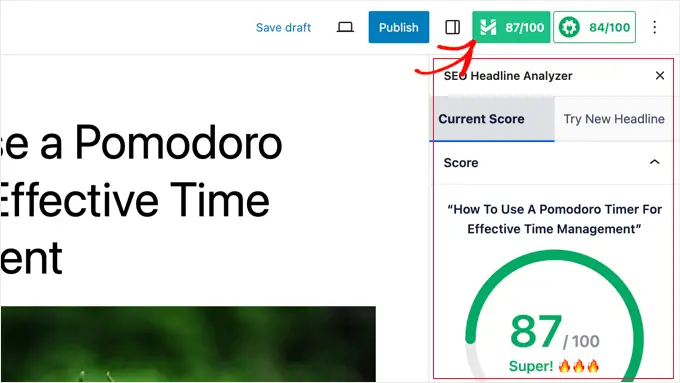
سيتم منح لقبك درجة، ويجب أن تهدف إلى الحصول على درجة لا تقل عن 70.
أدناه، سترى أقسامًا مختلفة تحتوي على نصائح حول كيفية تحسين عنوانك. هناك أقسام لتوازن الكلمات، والمشاعر، ونوع العنوان، وعدد الأحرف، وعدد الكلمات.
يمكنك توسيع هذه الأقسام لرؤية النصائح والتوصيات القابلة للتنفيذ حول كيفية تحسين عنوان SEO لمنشورك.
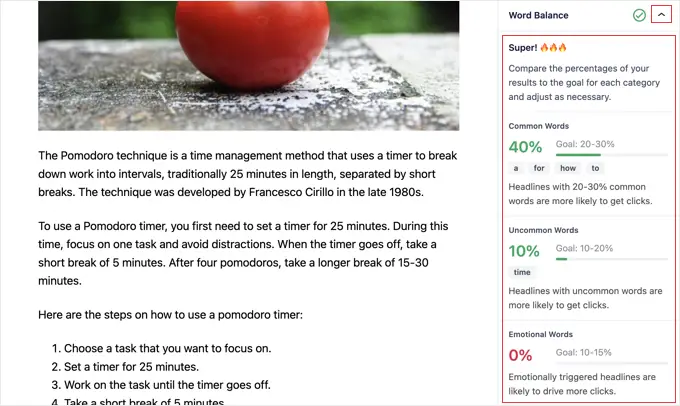
إذا كنت تريد فقط تبادل الأفكار حول بعض عناوين المنشورات الرائعة، فيمكنك أيضًا الوصول إلى Headline Analyzer من All in One SEO »تحليل SEO .
وبمجرد وصولك إلى هناك، يتعين عليك النقر فوق علامة التبويب "محلل العناوين الرئيسية" الموجودة أعلى الصفحة.
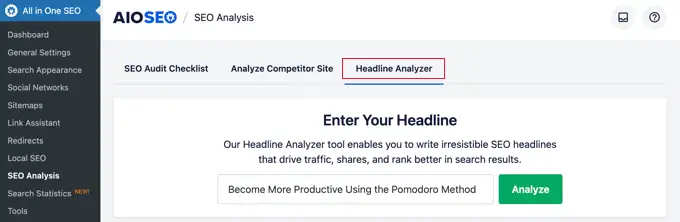
الآن، ما عليك سوى كتابة عنوان رئيسي ثم النقر فوق الزر "تحليل".
سيتم منح فكرتك الرئيسية درجة، وسترى نصائح قابلة للتنفيذ لتحسينها.
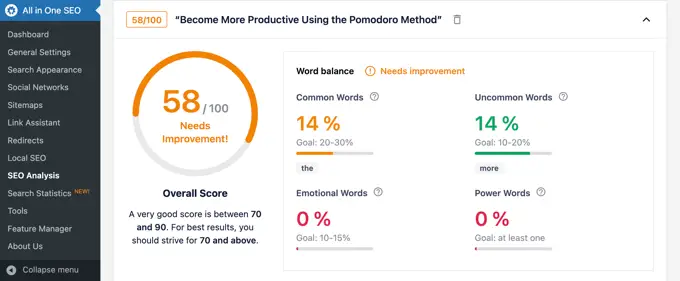
للحصول على تعليمات مفصلة، راجع دليلنا حول كيفية استخدام Headline Analyzer لتحسين عناوين تحسين محركات البحث في WordPress.
تحسين SEO لـ WooCommerce باستخدام All in One SEO لـ WordPress
يعد All in One SEO for WordPress جاهزًا لمتاجر التجارة الإلكترونية ويساعدك على تحسين WooCommerce SEO الخاص بك فور إخراجه من الصندوق.
لنبدأ بصفحات المنتج أولاً.
ما عليك سوى تعديل أي منتج في WooCommerce والتمرير لأسفل إلى مربع إعدادات AIOSEO الموجود أسفل محرر المنتج.
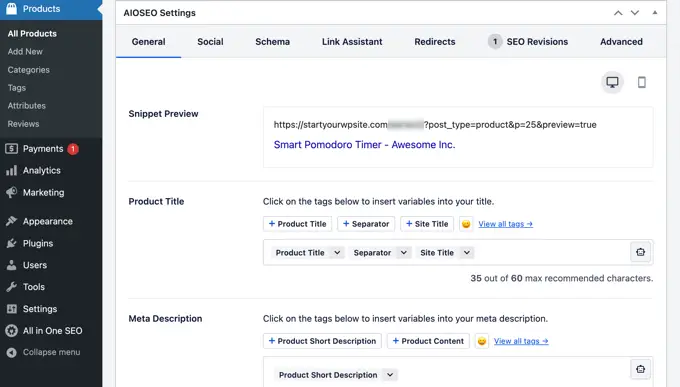
في علامة التبويب "عام"، يمكنك تغيير عنوان ووصف SEO للمنتج. يمكنك استخدام العلامة الذكية لوصف مختصر للمنتج، أو يمكنك كتابة وصف مخصص. فقط تأكد من استخدام الكلمة الرئيسية لمنتجك في حقلي العنوان والوصف.
بعد ذلك، قم بالتبديل إلى علامة التبويب "التواصل الاجتماعي". من هنا، يمكنك التحكم في الشكل الذي سيبدو عليه منتجك على منصات التواصل الاجتماعي. يمكنك تعيين صورة منتج مختلفة هنا للحصول على المزيد من النقرات والمشاركة من وسائل التواصل الاجتماعي.
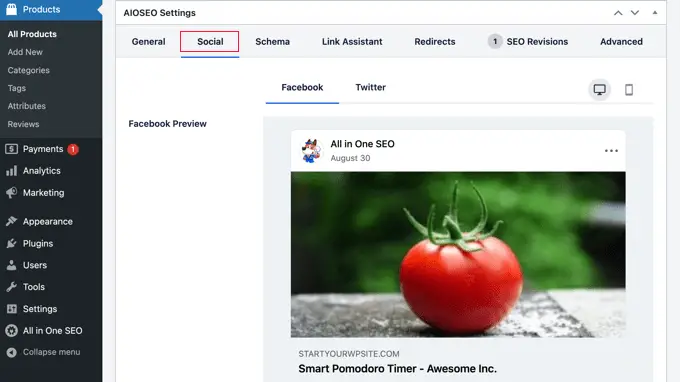
بعد ذلك، يمكنك التبديل إلى علامة التبويب "المخطط".
يسمح ترميز المخطط لمحركات البحث بفهم المحتوى الخاص بك وعرضه بشكل أفضل في نتائج البحث. على سبيل المثال، هذه هي الطريقة التي قد تعرض بها محركات البحث المنتج في نتائج البحث:
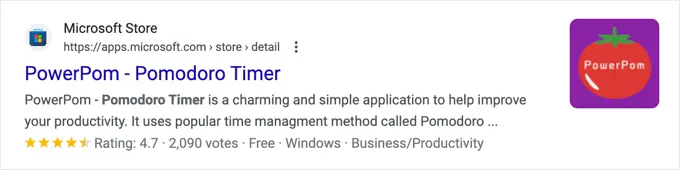
سيقوم AIOSEO تلقائيًا بتحديد نوع المخطط الصحيح.
وسوف يستخدم أيضًا البيانات من قائمة منتجات WooCommerce الخاصة بك، مثل أسعار المنتجات ومدى توفر المخزون والمزيد.
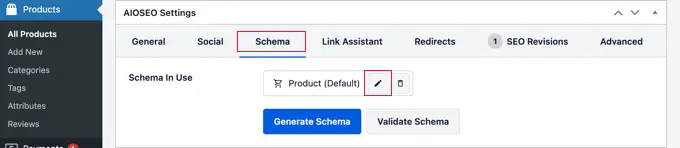
بالإضافة إلى ذلك، يمكنك النقر فوق أيقونة "تحرير المخطط" لإضافة معلومات أخرى.
يمكنك إضافة العلامة التجارية ونوع المعرف والمواد واللون والنمط والمزيد إذا كنت بحاجة إلى ذلك.
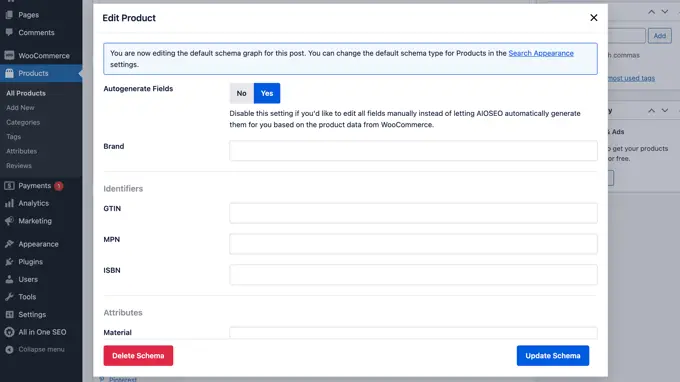
يقوم المكون الإضافي أيضًا بإنشاء خرائط موقع WooCommerce XML تلقائيًا، بما في ذلك خرائط مواقع المنتجات وفئات المنتجات. وهذا يقودنا إلى الخطوة التالية.
استخدام خرائط مواقع XML في الكل في واحد SEO
خريطة موقع XML هي ملف يسرد كل محتوى موقع الويب الخاص بك بتنسيق XML حتى تتمكن محركات البحث مثل Google من اكتشاف المحتوى الخاص بك وفهرسته بسهولة.
تعد ملفات Sitemap مهمة للغاية بالنسبة إلى تحسين محركات البحث، ويقوم AIOSEO بإعدادها لك تلقائيًا.
يمكنك العثور على خريطة موقع XML الخاصة بك عن طريق إضافة sitemap.xml في نهاية اسم المجال الخاص بك مثل هذا:
https://example.com/sitemap.xml
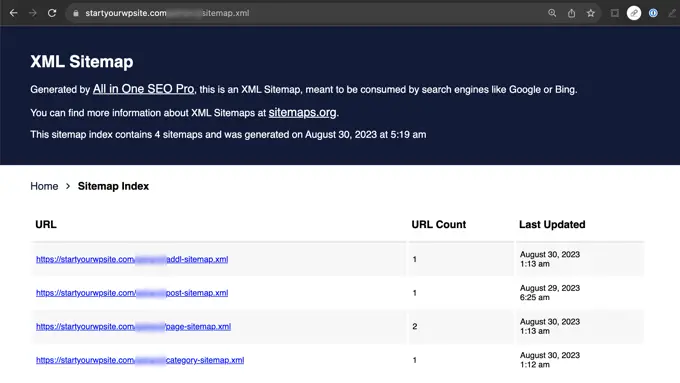
يمكنك تخصيص خريطة الموقع الخاصة بك باستخدام All in One SEO.
ما عليك سوى الانتقال إلى صفحة All in One SEO »خرائط الموقع لمراجعة إعدادات خريطة الموقع.
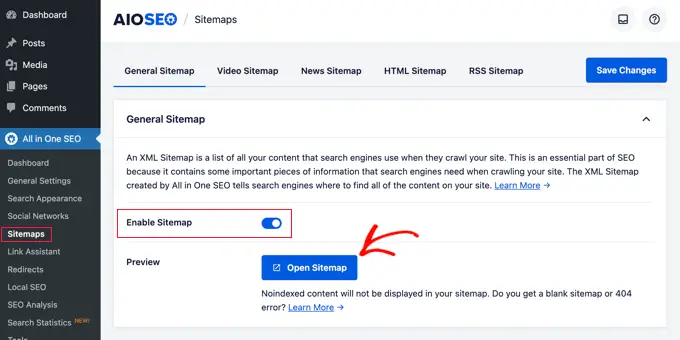
يمكنك التمرير لأسفل إلى قسم إعدادات ملف Sitemap.
من هنا، يمكنك إدارة فهارس خريطة الموقع وتضمين أو استبعاد أنواع المنشورات والتصنيفات (الفئات والعلامات). يمكنك أيضًا تمكين خرائط مواقع XML للأرشيفات المستندة إلى التاريخ وأرشيفات المؤلف.
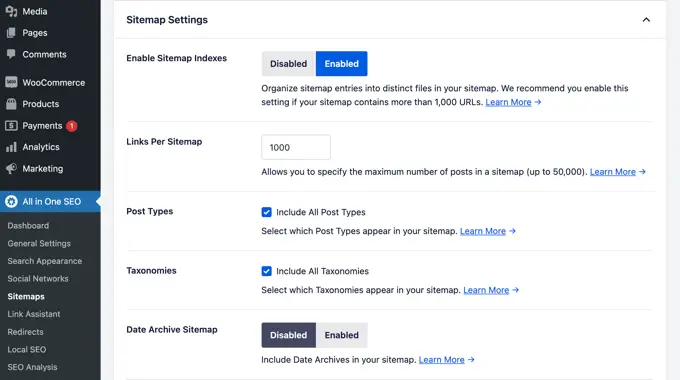
يتيح لك البرنامج المساعد أيضًا إضافة صفحات يدويًا إلى خرائط مواقع XML الخاصة بك.
على سبيل المثال، يمكنك القيام بذلك إذا كان لديك نموذج اتصال مستقل، أو صفحة مقصودة، أو صفحات متجر Shopify.
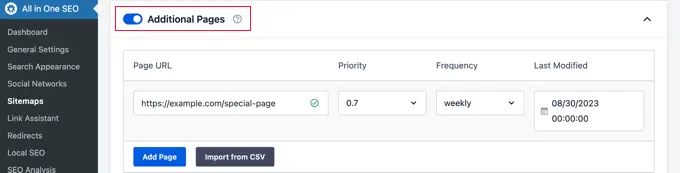
إنشاء خريطة موقع فيديو XML
يتيح لك All in One SEO إنشاء خرائط مواقع إضافية مثل خريطة موقع الفيديو أو خريطة موقع الأخبار.
إذا قمت بتضمين مقاطع فيديو في المحتوى الخاص بك، فإن إضافة ملف Sitemap للفيديو يعرض الصورة المصغرة للفيديو مع زر تشغيل في نتائج البحث.
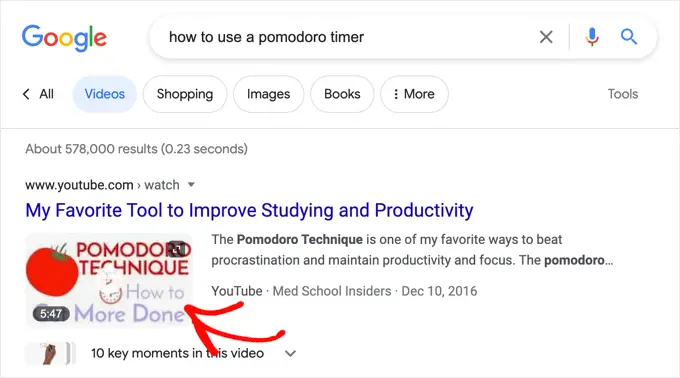
يمكنك تمكين ملف Sitemap للفيديو بتنسيق XML عن طريق التبديل إلى علامة التبويب "ملف Sitemap للفيديو".
في المرة الأولى التي تزور فيها هذه الصفحة، ستحتاج إلى النقر فوق الزر "تنشيط ملف Sitemap للفيديو" لتشغيل ملفات Sitemap للفيديو على موقعك.
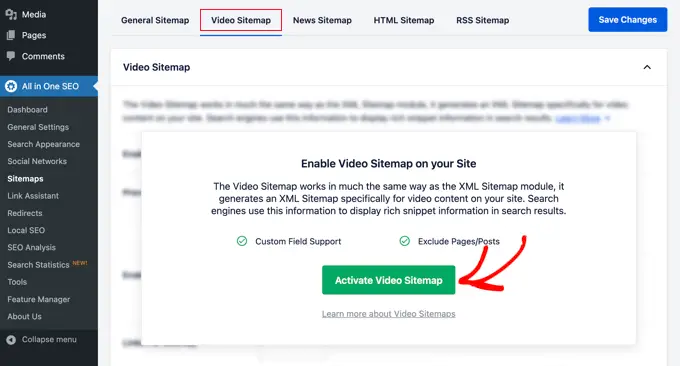
بمجرد تنشيط ملفات Sitemap للفيديو، ستظهر لك علامة التبويب إعدادات "ملف Sitemap للفيديو".
لاحظ أنه تم تشغيل مفتاح التبديل "تمكين ملف Sitemap".
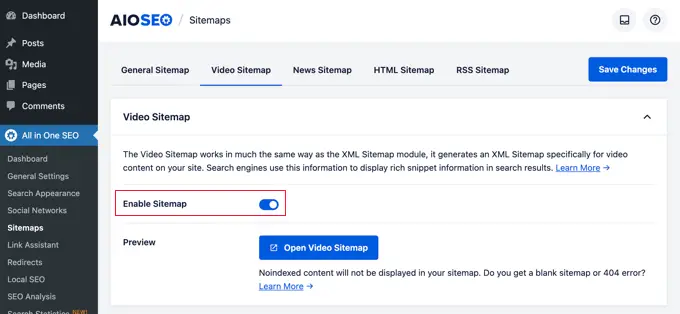
ملاحظة: ستحتاج على الأقل إلى خطة PRO للمكون الإضافي للوصول إلى ميزة خرائط مواقع الفيديو.
إنشاء خريطة موقع الأخبار في ووردبريس
إذا كنت تدير موقعًا إخباريًا على الويب، فستحتاج إلى إنشاء خريطة موقع إخبارية بتنسيق XML لتظهر في صفحة نتائج الأخبار في بحث Google.

يعمل All in One SEO على تسهيل إنشاء خريطة موقع إخبارية لموقعك على الويب. ما عليك سوى التبديل إلى علامة التبويب "خريطة موقع الأخبار". في المرة الأولى التي تزور فيها علامة التبويب هذه، ستحتاج إلى النقر فوق الزر "تنشيط خريطة موقع الأخبار" لتمكين خرائط مواقع الأخبار على موقعك.
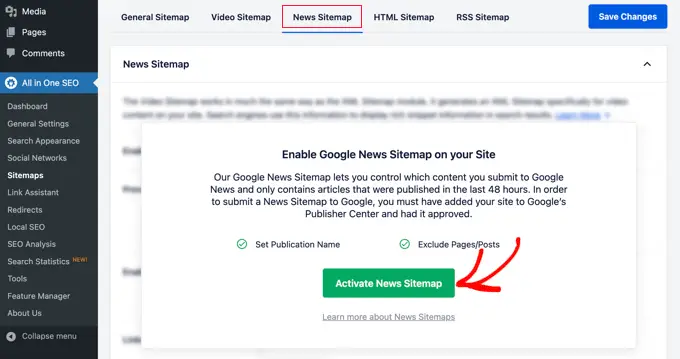
الآن، سترى علامة التبويب إعدادات "ملف Sitemap للفيديو".
لاحظ أنه تم تشغيل مفتاح التبديل "تمكين ملف Sitemap".
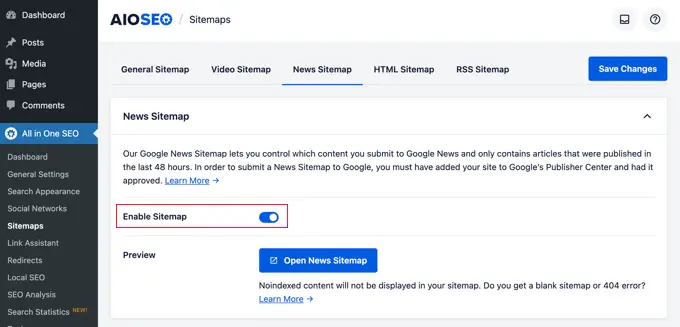
أدناه، سترى إعدادات خريطة موقع الأخبار.
يمكنك تعيين اسم المنشور الخاص بك وتحديد نوع المنشور الذي تريد استخدامه لخريطة موقع الأخبار.
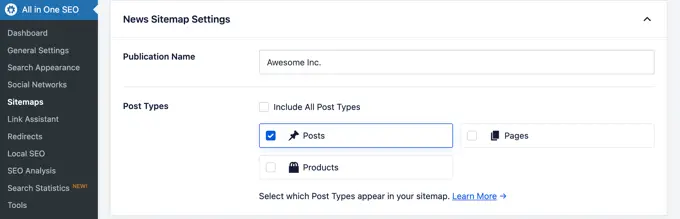
ملاحظة: ستحتاج على الأقل إلى خطة PRO للمكون الإضافي للوصول إلى ميزة خرائط مواقع الفيديو.
إنشاء خريطة موقع RSS
يختلف ملف Sitemap RSS عن ملف Sitemap XML. على عكس خرائط مواقع XML، فإن خريطة موقع RSS تحتوي فقط على المحتوى الأحدث الخاص بك. فهو يساعد Google ومحركات البحث الأخرى على عرض المحتوى الأحدث في نتائج البحث.
يتيح لك All in One SEO إضافة خريطة موقع RSS بسهولة إلى موقع الويب الخاص بك. ما عليك سوى التبديل إلى علامة التبويب "خريطة موقع RSS" ثم التأكد من تشغيل إعداد "تمكين خريطة الموقع".
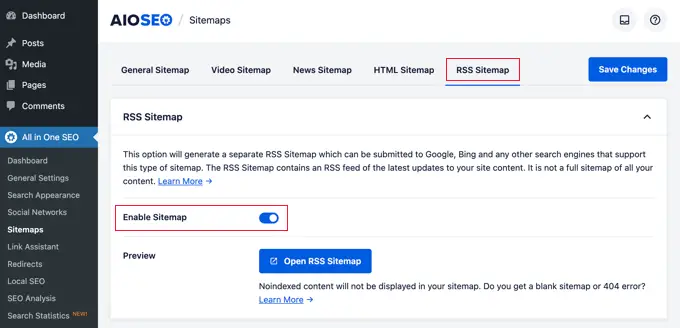
لمعرفة المزيد حول خرائط المواقع، راجع دليلنا التفصيلي حول كيفية إضافة خرائط مواقع XML في WordPress.
استخدام ترميز المخطط في الكل في واحد SEO لـ WordPress
يعد ترميز المخطط عبارة عن مفردات خاصة يمكنك استخدامها في كود HTML الخاص بمنشورك أو صفحتك لإخبار محركات البحث بالمزيد عن المحتوى الخاص بك.
على سبيل المثال، يمكنك إخبار محركات البحث أن المحتوى الذي يعرضونه هو وصفة أو صفحة منتج. يتيح ذلك لمحركات البحث استخدام البيانات الجزئية لعرض المقتطفات الغنية في نتائج البحث.
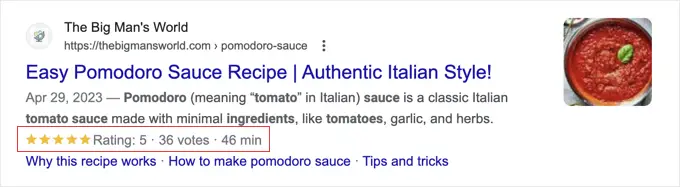
يساعد ترميز المخطط أيضًا محركات البحث على عرض النتائج في لوحات معلومات الرسم البياني المعرفي. يساعدك هذا الموضع المحسّن في نتائج البحث في الحصول على المزيد من النقرات والزوار إلى موقع الويب الخاص بك.
يأتي All in One SEO for WordPress مزودًا بدعم مدمج لترميز المخطط لجميع المحتوى الخاص بك.
إعداد ترميز المخطط على مستوى الموقع في WordPress
أولاً، تحتاج إلى زيارة صفحة All in One SEO » مظهر البحث والانتقال إلى علامة التبويب "أنواع المحتوى".
من هنا، يمكنك فتح علامة التبويب "ترميز المخطط" لكل نوع محتوى.
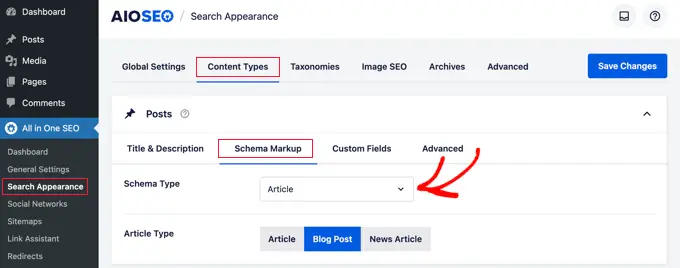
على سبيل المثال، يمكنك اختيار "مقال" لمشاركاتك ثم اختيار نوع المقالات، مثل المقالات أو منشورات المدونة أو المقالات الإخبارية.
وبالمثل، بالنسبة لمنتجات WooCommerce الخاصة بك، يمكنك التبديل إلى علامة التبويب "ترميز المخطط" وتعيين نوع الترميز الافتراضي على "المنتج".
تغيير ترميز المخطط للمشاركات والصفحات الفردية
الآن، ماذا لو كان لديك محتوى مختلط تنشره كمشاركات مدونة؟ على سبيل المثال، يمكنك أحيانًا نشر وصفة بدلاً من مقال كمشاركة مدونة.
يتيح لك All in One SEO التحكم في ترميز المخطط لجميع المنشورات والصفحات والمنتجات الفردية. ما عليك سوى تحرير العنصر الذي تريد تغييره والتمرير لأسفل إلى إعدادات AIOSEO أسفل محرر المنشورات.
من هنا، تحتاج إلى التبديل إلى علامة التبويب "المخطط" والنقر فوق الزر "إنشاء مخطط".
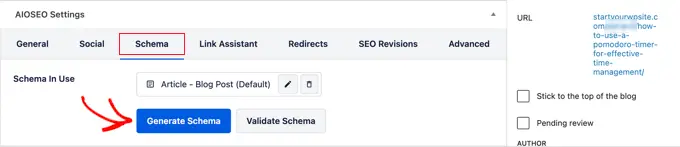
سيؤدي هذا إلى فتح كتالوج المخطط.
هنا، يمكنك اختيار نوع المخطط الذي تريد استخدامه.
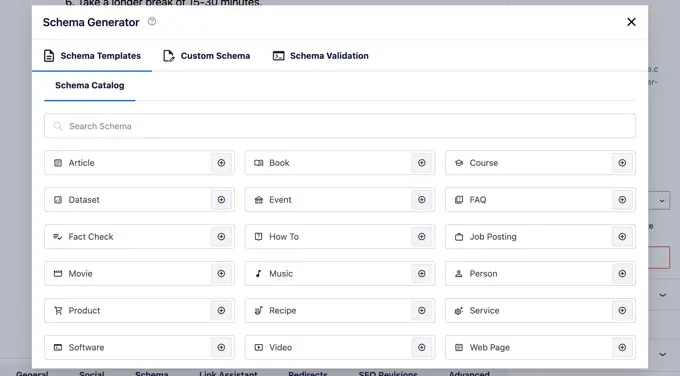
اعتمادًا على نوع المخطط الذي تختاره، سترى خيارات مختلفة لتوفير بيانات جزئية إضافية لاستخدامها في ترميز المخطط.
على سبيل المثال، إذا قمت بتغييره إلى مخطط "الوصفة"، فستتم مطالبتك بإدخال معلومات مثل اسم الوصفة والوصف والصورة ونوع الطبق والمطبخ والوقت المطلوب والمزيد.
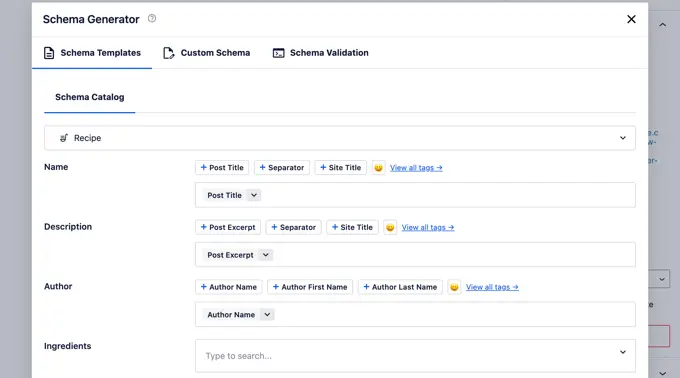
يعد ترميز المخطط أداة قوية للغاية تساعدك على تحسين مظهر المحتوى الخاص بك في نتائج البحث والحصول على المزيد من الزيارات المجانية إلى موقع الويب الخاص بك.
ربط Google Search Console وأدوات مشرفي المواقع الأخرى
Google Search Console هي أداة مجانية تقدمها Google لمساعدة مالكي مواقع الويب على تتبع تواجد مواقعهم على الويب في نتائج بحث Google.
يتيح لك All in One SEO for WordPress ربط موقع WordPress الخاص بك بسهولة بـ Google Search Console.
أولاً، تحتاج إلى إضافة موقع الويب الخاص بك إلى Google Search Console باستخدام طريقة بادئة URL. خلال هذه العملية، سيُطلب منك إثبات ملكيتك للموقع. يجب عليك اختيار خيار علامة HTML.
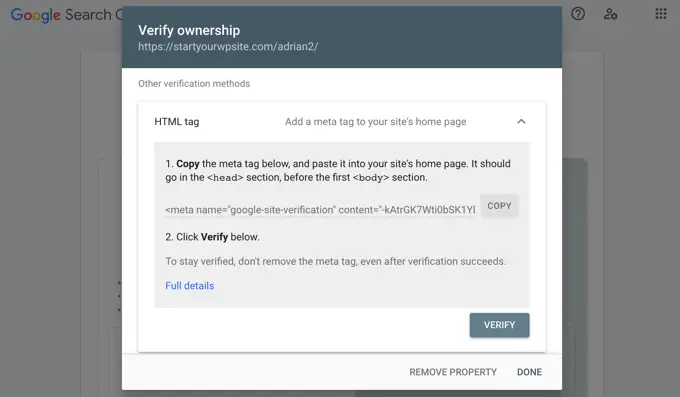
انسخ علامة HTML وقم بالتبديل مرة أخرى إلى منطقة إدارة WordPress الخاصة بك.
الآن، ما عليك سوى الانتقال إلى صفحة All in One SEO » الإعدادات العامة والانتقال إلى علامة التبويب "أدوات مشرفي المواقع". من هنا، يمكنك النقر على "Google Search Console" ثم إدخال رمز التحقق الذي قمت بنسخه مسبقًا.
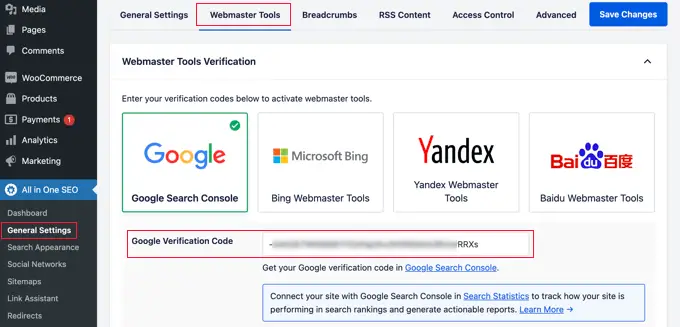
وبالمثل، يتيح لك المكون الإضافي أيضًا إضافة رموز التحقق لخدمات أخرى مثل التحقق من موقع Bing Webmaster Tools وYandex وBaidu وPinterest.
في الواقع، إذا طلبت منك أي خدمة تابعة لجهة خارجية إضافة بعض التعليمات البرمجية إلى رأس موقعك، فيمكنك استخدام هذه الصفحة لإضافة تلك الرموز في مربع "التحقق المتنوع".
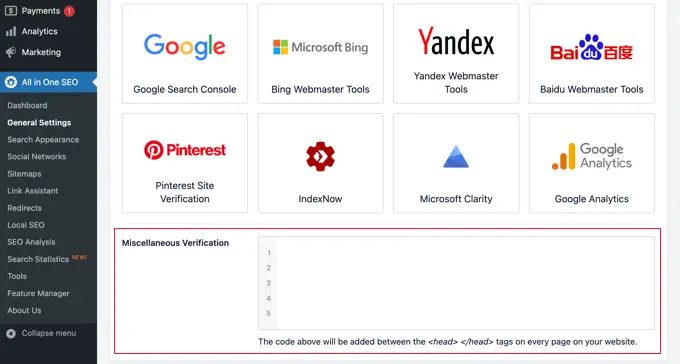
لا تنس النقر على زر "حفظ التغييرات" لتخزين إعداداتك.
عرض إحصائيات Google Search Console من الكل في واحد SEO
في حين أن Google Search Console تقدم الكثير من الإحصائيات المفيدة حول موقع الويب الخاص بك على موقع Google Search Console، إلا أن العديد من المبتدئين يجدون صعوبة في العثور على المعلومات التي يحتاجون إليها.
لحسن الحظ، فإن ميزة إحصائيات البحث في All in One SEO تجعل من السهل القيام بذلك من داخل لوحة تحكم موقع الويب الخاص بك على WordPress.
عندما تنتقل إلى صفحة All in One SEO » إحصائيات البحث لأول مرة، ستحتاج إلى النقر فوق الزر "الاتصال بـ Google Search Console".
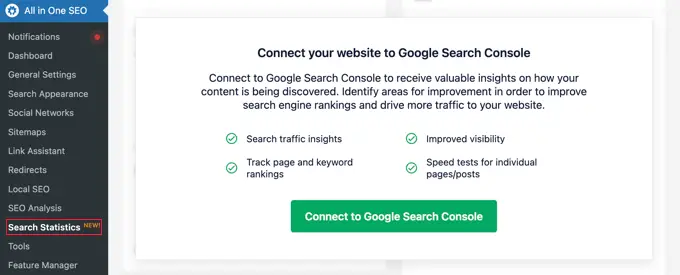
سيُطلب منك الاتصال بحساب Google الخاص بك أو اختياره ثم منح المكوّن الإضافي All in One SEO حق الوصول إلى حسابك في Google Search Console.
بمجرد إعادة توجيهك مرة أخرى إلى موقع الويب الخاص بك، سيقوم All in One SEO بجلب بيانات Google Search Console نيابةً عنك. سيتم تقديمه في تقارير سهلة الفهم تحتوي على رسوم بيانية.
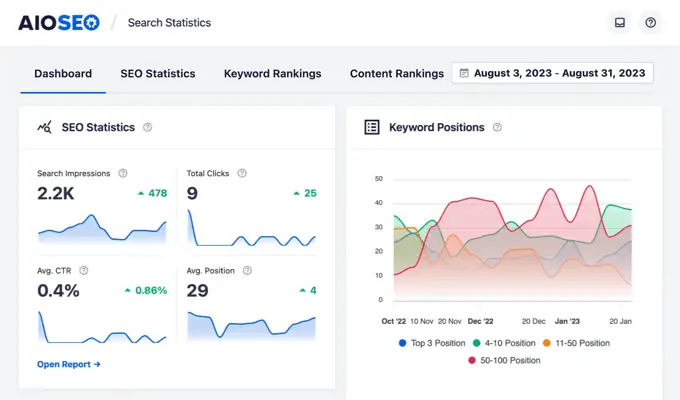
استخدام Link Assistant لإضافة روابط داخلية للمقالات والصفحات
الروابط الداخلية هي روابط بين المنشورات الموجودة على موقع الويب الخاص بك. إنها تساعد محركات البحث على اكتشاف المحتوى الخاص بك وتصنيفها أعلى في نتائج البحث.
تعمل ميزة Link Assistant الخاصة بـ All in One SEO على تسهيل إضافة روابط إلى المحتوى القديم والجديد الخاص بك دون الحاجة إلى فتح المنشور. ما عليك سوى التوجه إلى All in One SEO »Link Assistant في لوحة تحكم WordPress الخاصة بك.
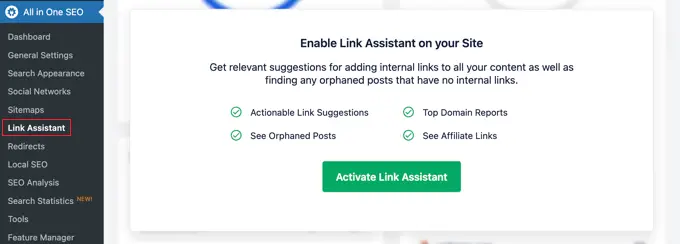
في المرة الأولى التي تزور فيها هذه الصفحة، ستحتاج إلى النقر فوق "تنشيط مساعد الارتباط" لتمكين الميزة على موقع الويب الخاص بك.
بعد ذلك، ستحتاج الأداة إلى فحص كل منشور وصفحة على موقع الويب الخاص بك لجمع الروابط التي لديك ومعرفة المنشورات المرتبطة بها وتلك التي لا ترتبط بها.
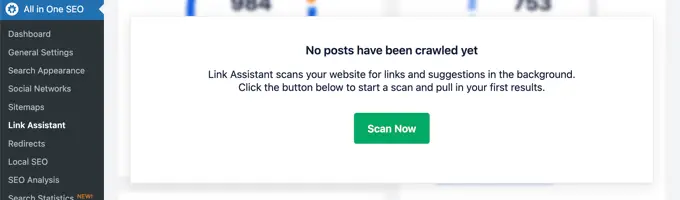
بعد لحظات قليلة، سينتهي الفحص، وسترى نظرة عامة على الروابط المستخدمة على موقع الويب الخاص بك.
سترى إجمالي عدد الروابط الداخلية والخارجية والتابعة. كما سيوضح لك التقرير عدد المشاركات اليتيمة التي لم يتم ربطها بعد من منشور أو صفحة أخرى.
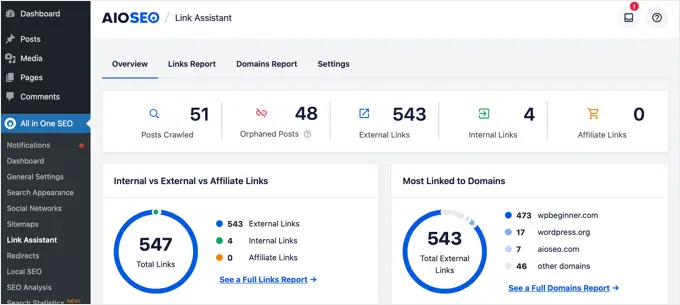
توفر علامة التبويب "تقرير الروابط" معلومات تفصيلية عن كافة الروابط الخاصة بك.
ستظهر لك قائمة بجميع منشوراتك وصفحاتك مع أعمدة للروابط الداخلية والخارجية والروابط التابعة، بالإضافة إلى اقتراحات يمكنك من خلالها إضافة الروابط.
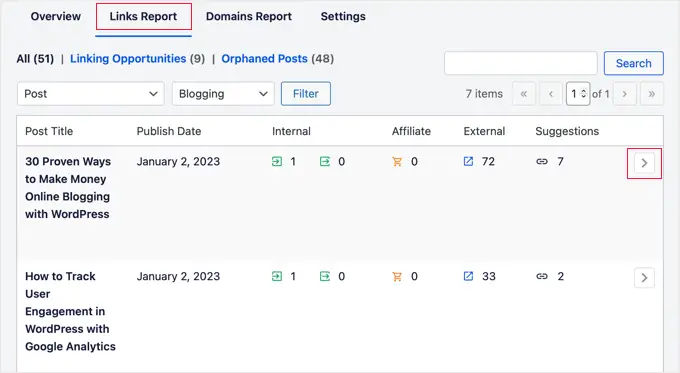
يمكنك الضغط على زر السهم الأيمن بجوار أي مشاركة أو صفحة لرؤية المزيد من التفاصيل.
على سبيل المثال، يمكنك الانتقال إلى علامة التبويب "اقتراحات الروابط" لعرض اقتراحات الروابط بسرعة وإضافة روابط دون تحرير منشور أو صفحة مباشرةً.
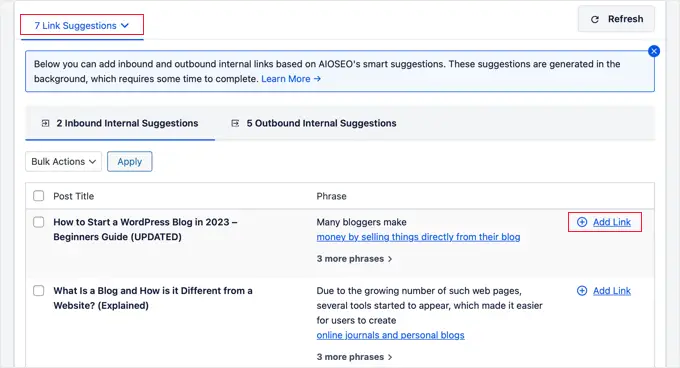
يمكنك معرفة المزيد في دليلنا النهائي حول الارتباط الداخلي لتحسين محركات البحث.
إعداد SEO للأعمال التجارية المحلية
يدير الكثير من مستخدمي WordPress مواقع ويب تجارية صغيرة تخدم مدينة أو منطقة معينة. وتشمل هذه الشركات مثل المطاعم ووكلاء العقارات والسباكة ومقدمي خدمات الصيانة والمتاجر الصغيرة والصالونات والمزيد.
يسمح لك SEO للأعمال التجارية المحلية بتحسين موقع الويب الخاص بك ليظهر بشكل أكثر بروزًا في نتائج البحث المحلية.
على سبيل المثال، إذا كان شخص ما يبحث عن "مطعم إيطالي"، فسيظهر موقعك في النتائج.
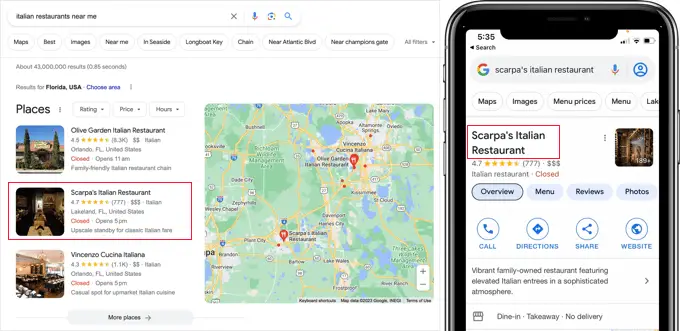
يؤدي هذا إلى جذب العملاء المستهدفين والمبيعات المباشرة إلى عملك.
أولاً، قد ترغب في إنشاء حساب على Google My Business. يتيح لك هذا إضافة قائمة نشاطك التجاري، وإثبات ملكيتك للنشاط التجاري، وإدارة معلومات نشاطك التجاري باستخدام لوحة تحكم نشاطي التجاري في Google.
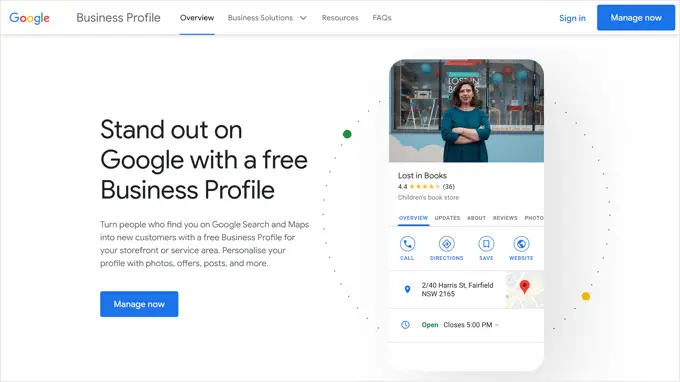
يتيح لك All in One SEO for WordPress إضافة ترميز مخطط SEO للشركات المحلية بسهولة إلى موقع الويب الخاص بك. يساعدك هذا في الحصول على موضع أفضل في نتائج البحث والحفاظ على تحديث المعلومات لشركتك.
ما عليك سوى الانتقال إلى All in One SEO » Local SEO . في المرة الأولى التي تزور فيها هذه الصفحة، ستحتاج إلى النقر فوق الزر "تنشيط SEO المحلي" لتمكين SEO المحلي على موقعك.
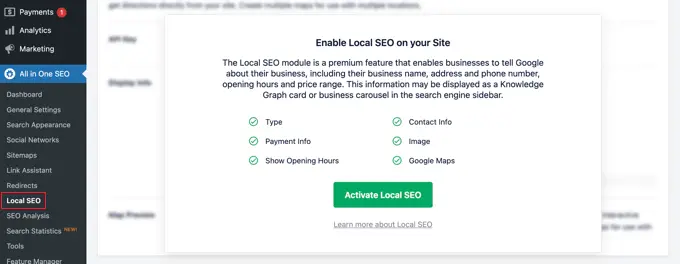
وبعد ذلك، يمكنك ضبط إعدادات موقعك. يسأل الإعداد الأول ما إذا كان لشركتك مواقع متعددة.
بعد ذلك، عليك أن تقرر كيف ستضيف معلومات الموقع إلى موقع الويب الخاص بك. يفضل معظم المستخدمين استخدام كتل Gutenberg، ولكن يمكنك أيضًا استخدام رمز قصير أو عناصر واجهة مستخدم أو كود PHP.
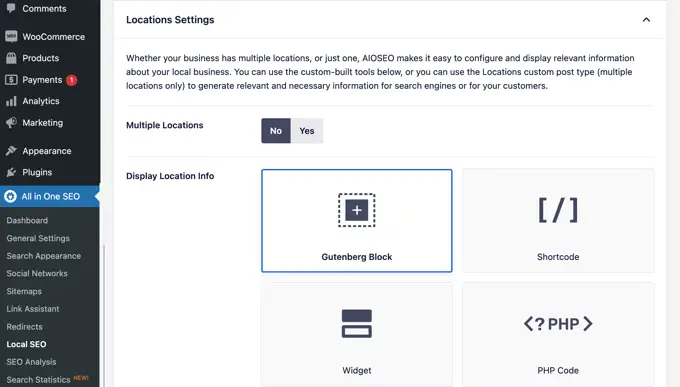
يمكنك الآن التمرير لأسفل إلى قسم معلومات الأعمال
هنا، يمكنك ملء معلومات نشاطك التجاري مثل الاسم والشعار والموقع والمنطقة التي يتم تقديم الخدمة بها والمزيد.
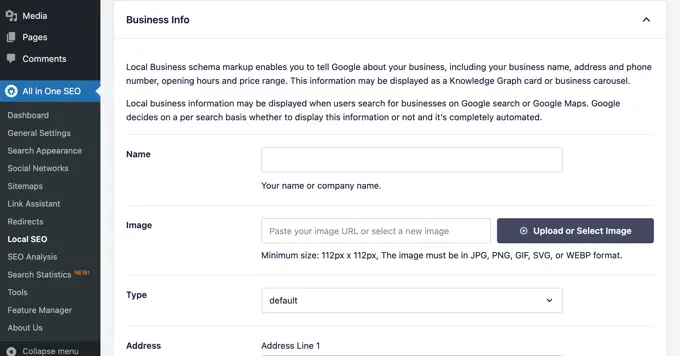
بمجرد إدخال جميع معلومات عملك، يمكنك إضافة ساعات العمل الخاصة بك.
في علامة التبويب "ساعات العمل"، ستجد الإعدادات الخاصة بعرض ساعات عملك وكيفية إضافتها إلى موقع الويب الخاص بك، مثل استخدام كتلة Gutenberg.
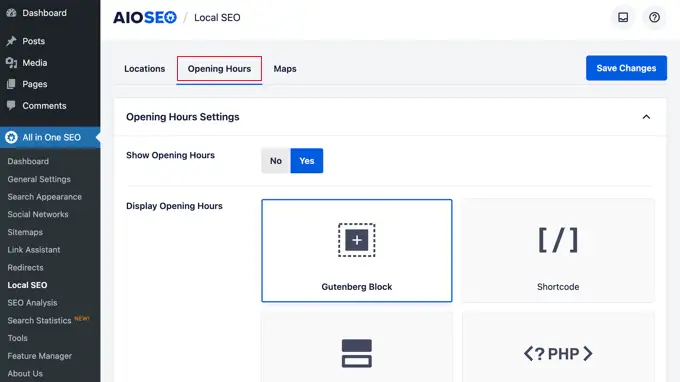
بعد ذلك، يمكنك التمرير لأسفل الصفحة وإدخال ساعات العمل الخاصة بك.
هناك خيارات للشركات المفتوحة على مدار الساعة طوال أيام الأسبوع، أو يمكنك إضافة ساعات العمل الخاصة بك لكل يوم من أيام الأسبوع.
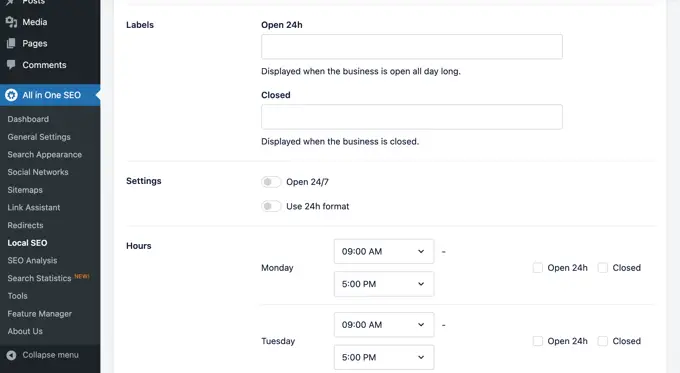
تتيح لك علامة التبويب الأخيرة إضافة خريطة لموقعك إلى موقع الويب الخاص بك. يمكن أن يساعد ذلك العملاء على الانتقال إلى مكتبك أو متجرك الفعلي.
للحصول على إرشادات خطوة بخطوة، راجع دليلنا حول كيفية إضافة محدد مواقع المتاجر على خرائط Google على WordPress.
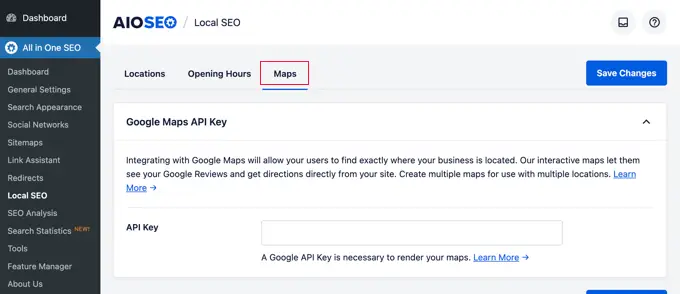
لا تنس النقر على زر "حفظ التغييرات" لتخزين إعداداتك.
إجراء تدقيق SEO لموقع الويب في WordPress
الآن، أثناء عملك على موقع الويب الخاص بك، سوف ترغب في معرفة أداء تحسين محركات البحث لموقعك على الويب. يوفر All in One SEO for WordPress أداة مدمجة لإجراء تدقيق تفصيلي لكبار المسئولين الاقتصاديين لموقع الويب.
ما عليك سوى الانتقال إلى صفحة All in One SEO »تحليل SEO لإجراء تحليل SEO كامل على مستوى الموقع.
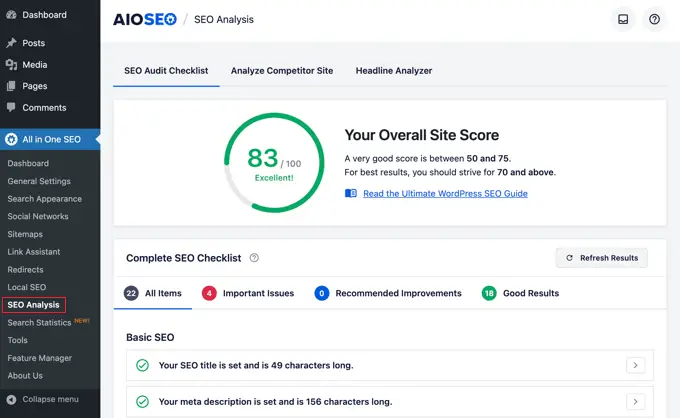
في أعلى الصفحة، سيعطيك النتيجة الإجمالية لسلامة SEO لموقعك. أي درجة أعلى من 70 تعتبر مقبولة، ولكن هناك دائما مجال للتحسين.
أسفل النتيجة، سترى تفاصيل تقرير تدقيق تحسين محركات البحث (SEO) لموقعك مع تسميات مختلفة.
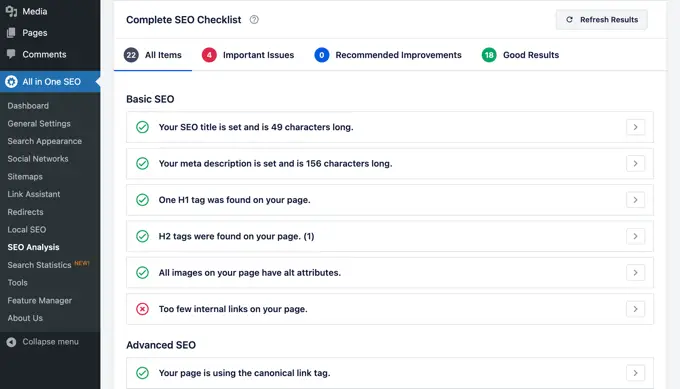
إذا كانت هناك أية مشكلات حرجة، فإنها تحتاج إلى اهتمامك الفوري.
ما عليك سوى النقر فوق علامة التبويب "مشكلات مهمة"، وستظهر لك قائمة بالمشكلات التي تحتاج إلى إصلاحها. يمكنك النقر على السهم الموجود بجوار كل عنصر للتوسيع، وسيوضح لك كيفية إصلاحه.
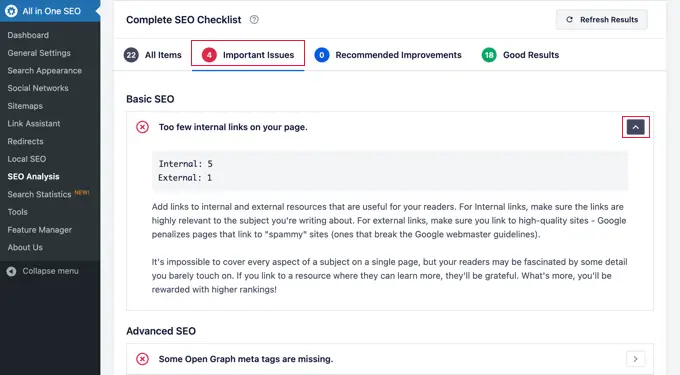
أثناء إصلاح إحدى المشكلات، يمكنك النقر فوق الزر "تحديث النتائج" لإعادة إنشاء نتيجة تحليل تحسين محركات البحث (SEO).
إجراء تحليل SEO للمنافسين في WordPress
هل تريد مقارنة تحليل SEO الخاص بك مع منافسيك؟ يأتي AIOSEO مزودًا بأداة تحليل المنافسين المضمنة التي يمكنك استخدامها داخل WordPress.
ما عليك سوى الانتقال إلى صفحة All in One SEO »تحليل تحسين محركات البحث (SEO) والانتقال إلى علامة التبويب "تحليل موقع المنافس". من هنا، تحتاج إلى إدخال عنوان URL لموقع الويب الخاص بمنافسك لإنشاء تقرير تحليلي.
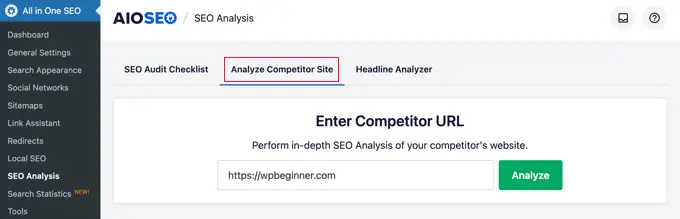
سيقوم AIOSEO بإنشاء تقرير تحليل SEO لمنافسك.
أسفل النتيجة، سوف تحصل على تقرير مفصل حول عمليات فحص تحسين محركات البحث المختلفة، وأهم الكلمات الرئيسية، والمشكلات الحرجة، والأداء، وتحليل الأمان.
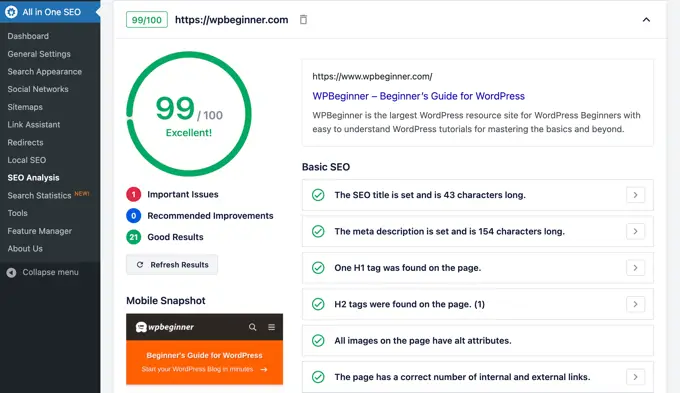
يمكنك مقارنة هذا التقرير بتقريرك الخاص ومعرفة ما إذا كان هناك شيء يفعلونه يمكنك استخدامه وتحسينه.
إعدادات وأدوات SEO المتنوعة
يعد All in One SEO for WordPress أداة SEO قوية بشكل لا يصدق. وبصرف النظر عن الميزات التي تناولناها أعلاه، فهو يأتي مزودًا بالعديد من الميزات للمستخدمين المتقدمين.
الانتقال من Yoast SEO إلى الكل في واحد SEO
يتيح لك All in One SEO استيراد بيانات SEO بسهولة من المكونات الإضافية التابعة لجهات خارجية حتى تتمكن من التبديل واستخدام أداة SEO أكثر قوة وأفضل بكثير.
ما عليك سوى الانتقال إلى صفحة All in One SEO »الأدوات والانتقال إلى علامة التبويب "استيراد/تصدير".
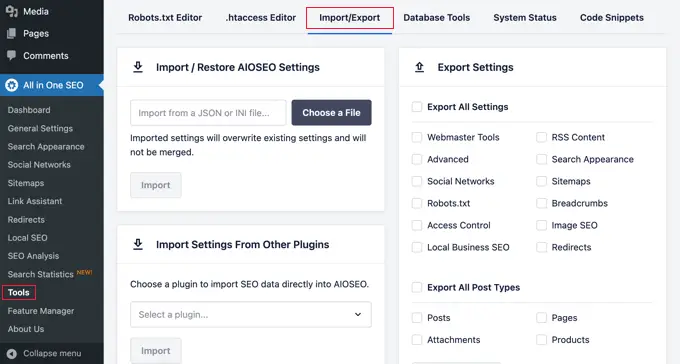
يمكنك بعد ذلك استيراد البيانات عن طريق اختيار مكون إضافي من القائمة المنسدلة والنقر فوق الزر "استيراد".
تحرير ملفات Robots.txt و.htaccess
في بعض الأحيان، عند اتباع برنامج تعليمي أو دليل WordPress، قد تحتاج إلى تعديل ملف robots.txt أو .htaccess الخاص بك. يتيح لك All in One SEO القيام بذلك بسهولة.
يمكنك القيام بذلك عن طريق زيارة صفحة All in One SEO »الأدوات . من هنا، ستجد خيار تعديل ملفات robots.txt و.htaccess.
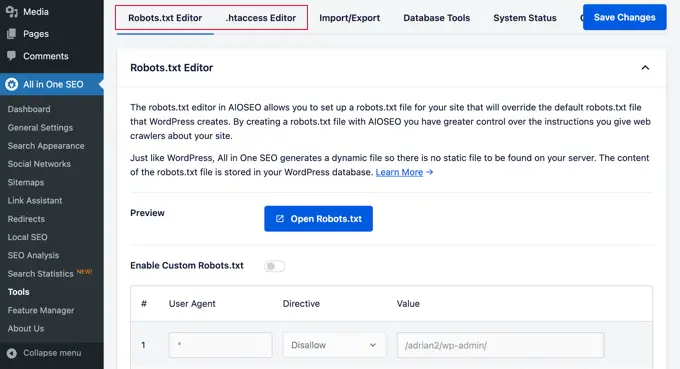
التعامل مع خلاصات RSS الخاصة بـ WordPress
يتم استخدام خلاصات RSS بواسطة مجمعي المحتوى لعرض مقالات أو ملخصات موقعك.
يتيح لك All in One SEO إمكانية التعامل بسهولة مع خلاصات WordPress RSS الخاصة بك لصالحك عن طريق إضافة المحتوى المخصص الخاص بك قبل أو بعد مشاركات المدونة.
يمكنك القيام بذلك عن طريق زيارة صفحة All in One SEO » الإعدادات العامة والانتقال إلى علامة التبويب "محتوى RSS".
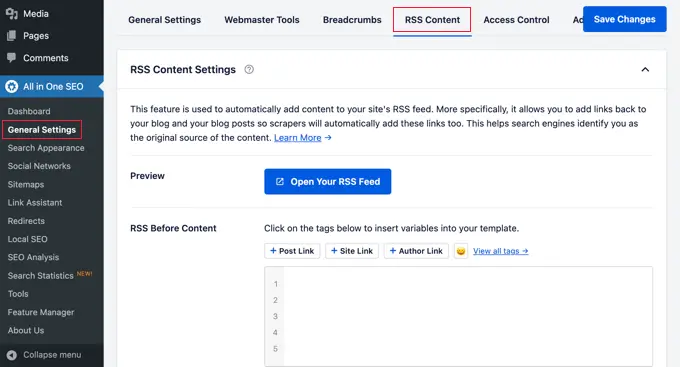
التحكم في من يمكنه الوصول إلى خيارات تحسين محركات البحث في WordPress
لدى العديد من الشركات موظفين مسؤولين عن إنشاء المحتوى أو التسويق أو إدارة تحسين محركات البحث. يُسهل عليك All in One SEO اختيار من يمكنه الوصول إلى إعدادات SEO.
ما عليك سوى الانتقال إلى علامة التبويب "التحكم في الوصول" وتشغيل الإعدادات المختلفة وإيقافها.
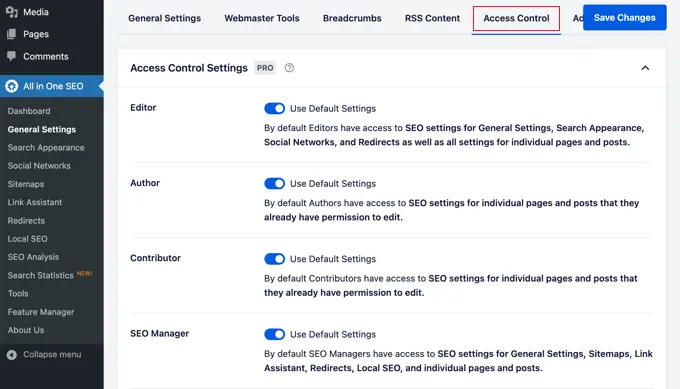
إنه يعمل بسلاسة مع أدوار وأذونات مستخدم WordPress.
أخذ SEO لموقع الويب الخاص بك إلى المستوى التالي
الآن بعد أن قمت بتثبيت وإعداد All in One SEO لـ WordPress، فإن الخطوة التالية هي تتبع أداء موقع الويب الخاص بك وما يمكنك القيام به لتطويره.
أسهل طريقة لتتبع حركة المرور على موقع الويب الخاص بك هي باستخدام MonsterInsights. فهو يسمح لك بمعرفة عدد الزوار الذين يأتون إلى موقعك، والصفحات التي يشاهدونها، وماذا يفعلون على موقعك.
إذا لم تقم بإعداده بعد، فيمكنك الاطلاع على دليلنا حول كيفية تثبيت Google Analytics بسهولة في WordPress.
ومع ذلك، بالنسبة لمعظم مالكي مواقع الويب، فإن الهدف الرئيسي ليس فقط الحصول على المزيد من الزيارات ولكن تحويل هؤلاء المستخدمين إلى مشتركين وعملاء.
هذا هو المكان الذي ستحتاج فيه إلى OptinMonster.
إنه أفضل برنامج لتحسين التحويل في العالم ويساعدك على تحويل زوار موقع الويب إلى عملاء. يأتي مزودًا بنوافذ منبثقة جميلة وقوائم منزلقة ومؤقتات للعد التنازلي وأشرطة إشعارات والمزيد.
نأمل أن تساعدك هذه المقالة في تثبيت All in One SEO لـ WordPress وإعداده بشكل صحيح. قد ترغب أيضًا في الاطلاع على نصائحنا حول كيفية زيادة عدد زيارات مدونتك واختيار خبرائنا لأفضل سمات WordPress لخبراء تحسين محركات البحث.
إذا أعجبك هذا المقال، يرجى الاشتراك في قناتنا على YouTube للحصول على دروس فيديو WordPress. يمكنك أيضًا أن تجدنا على Twitter و Facebook.
